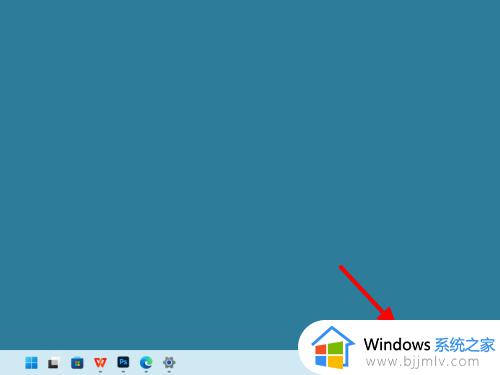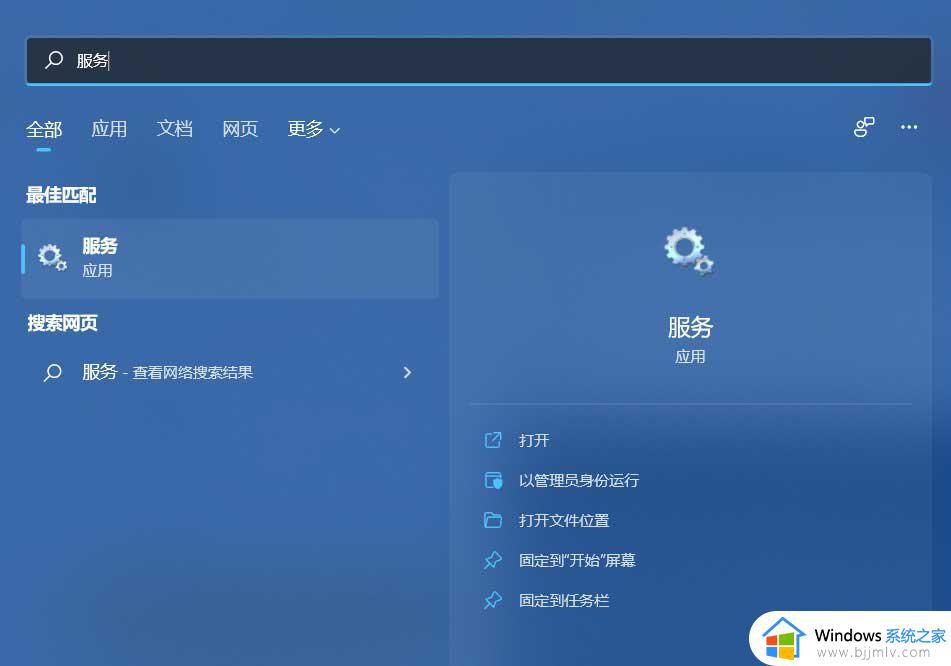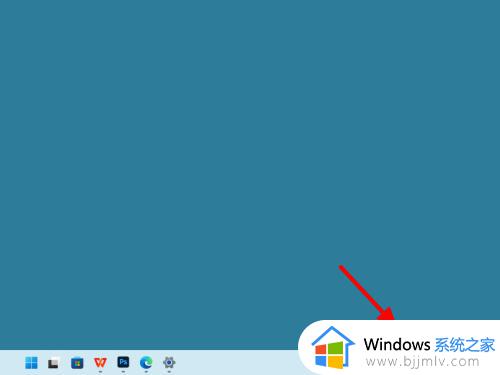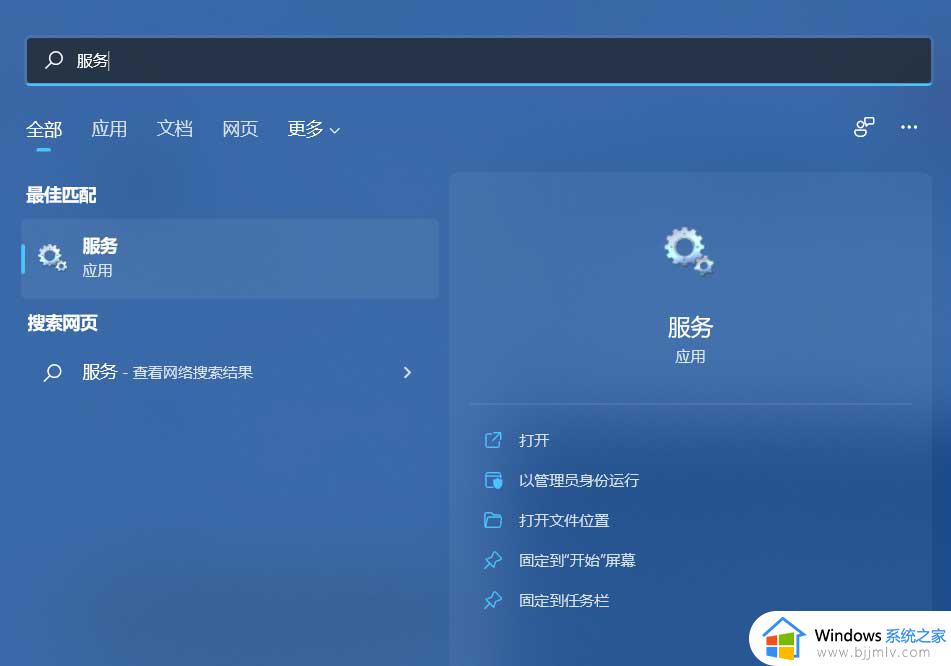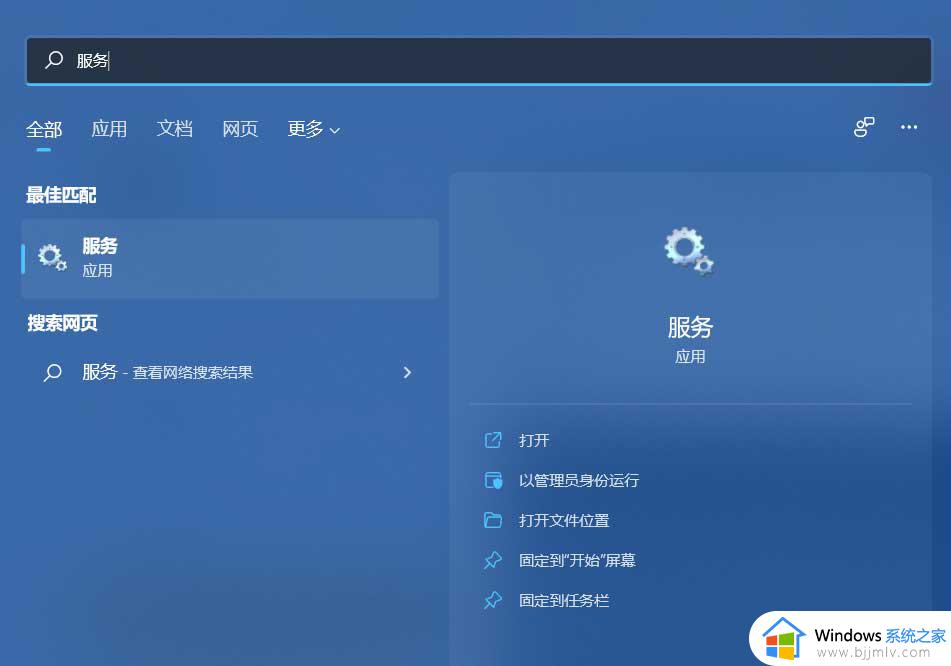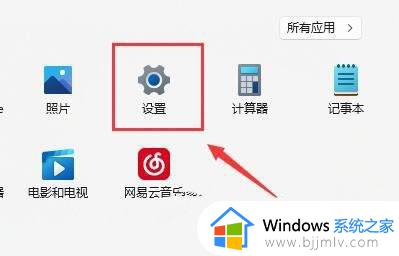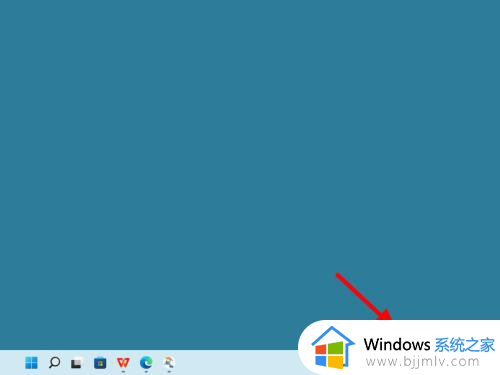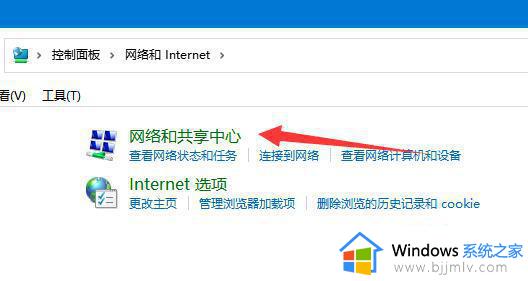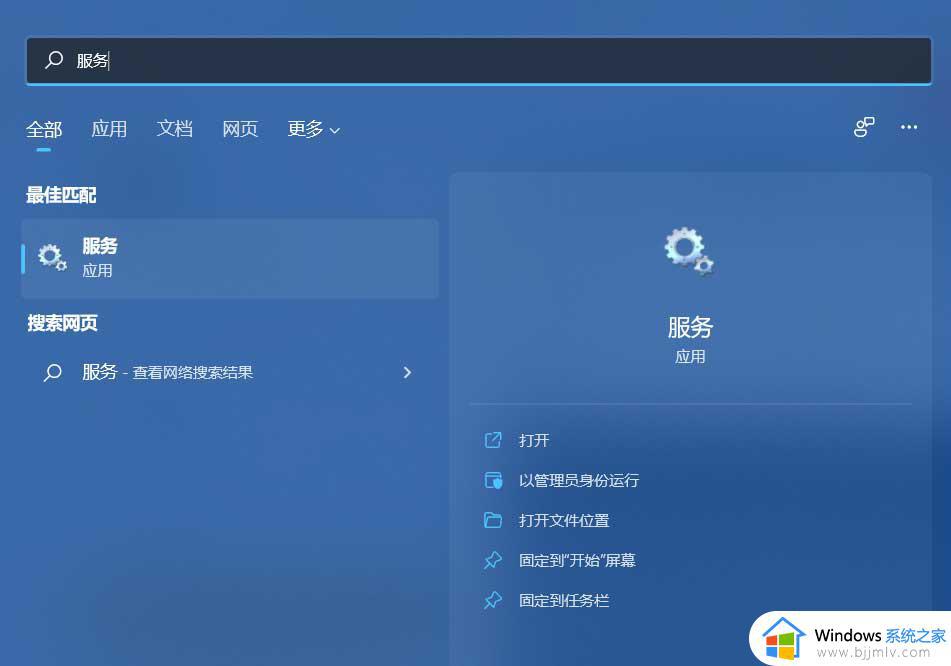无法访问internet怎么解决win11 win11无法访问internet如何处理
更新时间:2024-05-24 15:14:43作者:qiaoyun
最近有部分用户在使用win11系统的时候,发现电脑无法正常上网,而且查看的时候还提示无法访问internet,很多人碰到这样的问题都不知道该怎么解决,我们可以对网络进行设置修复,有遇到一样情况的用户们可以跟着笔者一起来看看win11无法访问internet的处理方法吧。
方法如下:
1、在任务栏右击网络,单击【网络和Internet设置】。
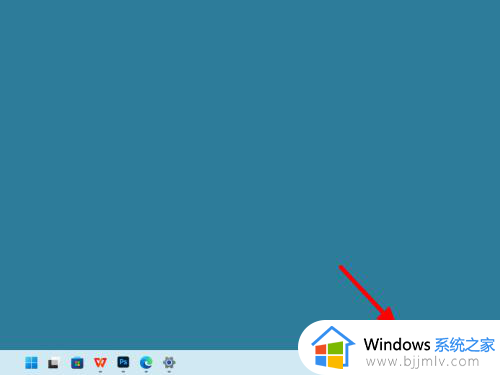
2、在网络和Internet界面,单击【高级网络设置】。
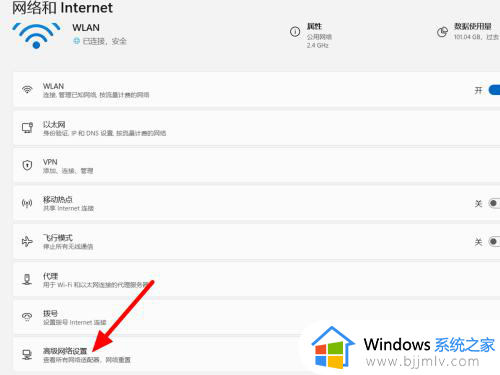
3、在高级界面,单击【网络重置】。
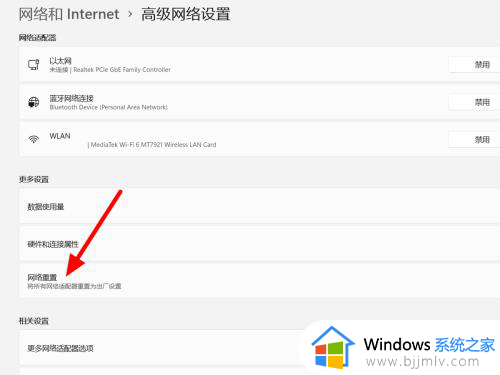
4、单击【立即重置】,这样就解决成功。
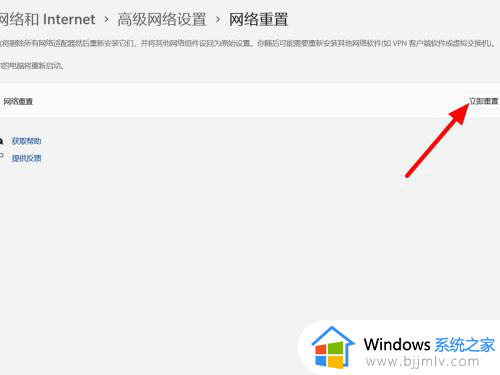
上述给大家介绍的就是无法访问internet win11的详细解决方法,有遇到一样情况的用户们可以参考上述方法步骤来进行解决,希望可以帮助到大家。